Con queste applicazioni si possono scaricare video da youtube e altri siti quando abbiamo possibilità di connessione così da vederli quando non è possibile connettersi.

Applicazione per iPhone/iPad/iPod touch: FreeVideo
iBolt Downloader Free Video può rivelarsi la giusta scelta sulla quale puntare in quanto oltre ad essere free (esiste anche la versione Pro a 0,79€) è piuttosto semplice da usare e consente di scaricare sull’iPhone, iPad e iPod touch, video da vari portali internet come YouTube, Vimeo e altri ancora.
I filmati verranno salvati nella memoria interna del dispositivo e si potranno passare al computer tramite iTunes dopo aver effettuato il collegamento con l’apposito cavo.
Come appena detto, adoperare iBolt Downloader Free Video è piuttosto facile. Dopo aver avviato l’applicazione selezionare la scheda Browser e sfruttare il motore di ricerca interno per collegarsi con il portale video di proprio interesse, YouTube ad esempio. Una volta trovato il filmato desiderato avviarne la riproduzione e subito dopo cliccare il pulsante Cache Video to Memory che verrà visualizzato automaticamente:
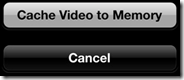 verrà così avviato il download del video nell’iPhone o iPad o iPod touch. I filmati scaricati saranno disponibili nell’applicazione nella scheda Videos.
verrà così avviato il download del video nell’iPhone o iPad o iPod touch. I filmati scaricati saranno disponibili nell’applicazione nella scheda Videos.Nel caso in cui si volessero trasferire sul PC i video scaricati con iBolt Downloader Free Video, per prima cosa nell’applicazione spostarsi nella scheda Settings e impostare su ON l’opzione Backup Data. Dunque collegare il dispositivo al computer, avviare iTunes, nel menu a sinistra selezionare il proprio dispositivo, spostarsi nella scheda App e scorrere a fondo pagina in Condivisione file (come nell’esempio sotto in figura):
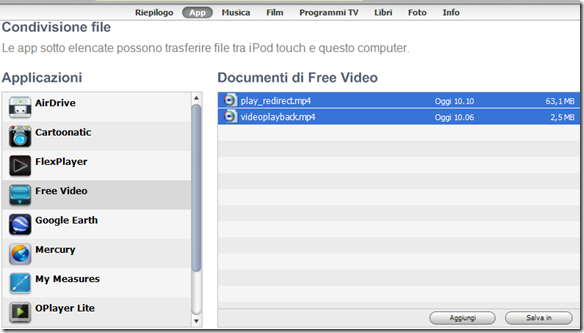 Nel menù App fare un clic di mouse su Free Video per visualizzare i filmati scaricati da internet. Dunque in Documenti di Free Video selezionare i filmati e cliccare Salva in per indicare in quale cartella del computer si preferisci copiarli, ad esempio nel Desktop. Per eliminare i video dalla memoria del dispositivo si deve agire tramite l’applicazione nella scheda Videos pigiando il pulsante Edit premendo poi Delete
Nel menù App fare un clic di mouse su Free Video per visualizzare i filmati scaricati da internet. Dunque in Documenti di Free Video selezionare i filmati e cliccare Salva in per indicare in quale cartella del computer si preferisci copiarli, ad esempio nel Desktop. Per eliminare i video dalla memoria del dispositivo si deve agire tramite l’applicazione nella scheda Videos pigiando il pulsante Edit premendo poi Deletequesto è il QrCode per il download diretto:
Android in questi anni ha messo a disposizione moltissime applicazioni tra queste anche molte dedicate ai servizi offerti da Google come Gmail, Google Reader e YouTube. YouTube è sicuramente una delle applicazioni più utilizzate per Android la quale ci permette di vedere e condividere video su YouTube, purtroppo non permette il download dei video.
Per risolvere questo problema sono state realizzate molte applicazioni e servizi online, una delle migliori da me testate è sicuramente TubeMate YouTube Downloader.
Applicazione per Android TubeMate YouTube Downloader
TubeMate YouTube Downloader è una semplice applicazione con la quale possiamo ricercare, visualizzare e scaricare video da YouTube direttamente dal nostro dispositivo Android.
Permette di scaricare video in varie risoluzioni e formati tra questi anche in file audio .mp3 (molto utile per realizzare una suoneria), ci permette di scaricare più video contemporaneamente e fermare e riprendere il download in un secondo momento. Inoltre TubeMate YouTube Downloader è possibile gestire playlist come come video/audio e condividere i video su Google, Twitter o e-mail.
purtroppo non è scaricabile dallo store ma per installarla basta solo scaricare il file qui ;)
ecco il QrCode per il download:




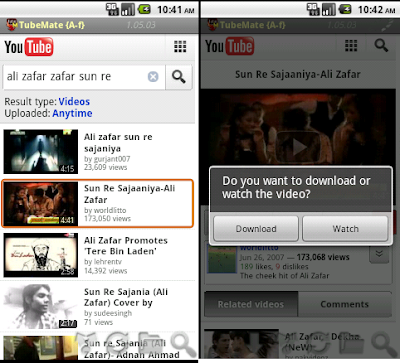

Nessun commento:
Posta un commento